Mainiet lappuses orientāciju programmā PowerPoint starp ainavu un portretu
PowerPoint slaidi automātiski tiek iestatīti ainavas (horizontālā) izkārtojumā 


-
Atlasiet cilni Noformējums:
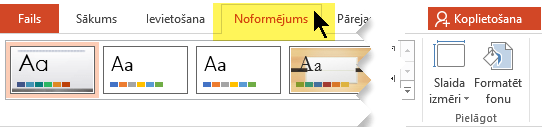
-
Labajā galā atlasiet Slaida izmēri un pēc tam noklikšķiniet uz Pielāgot slaida izmērus.
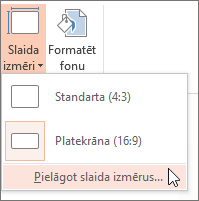
-
Dialoglodziņā Slaida izmēri atlasiet Portrets un pēc tam atlasiet Labi.
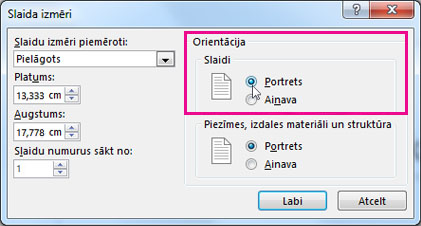
-
Nākamajā dialoglodziņā varat atlasīt Maksimizēt, lai pilnībā izmantotu pieejamo vietu, vai varat atlasīt Ietilpināt, lai nodrošinātu, ka saturs ietilpst vertikālā lappusē.
-
Noklikšķiniet uz rīkjoslas lentes cilnes Noformējums un pēc tam labajā pusē noklikšķiniet uz Slaida izmēri.
-
Izvēlnē Slaida izmēri, kas tiek parādīta, atlasiet Pielāgoti slaida izmēri.
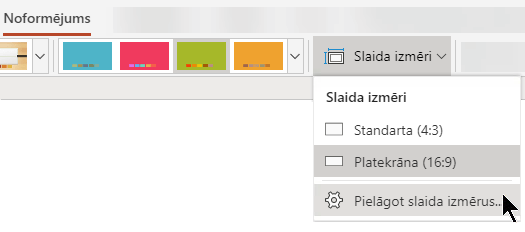
Tiek atvērts dialoglodziņš Slaida izmēri.
-
Dialoglodziņā Slaida izmēri atlasiet Portrets un pēc tam atlasiet Labi.
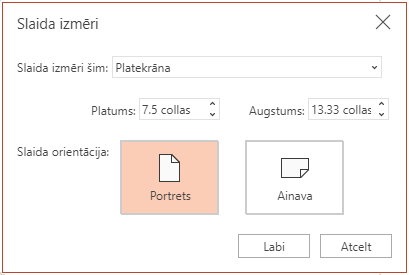
-
Ja PowerPoint darbam tīmeklī nevar automātiski mērogot jūsu saturu, tiek piedāvātas divas opcijas:
-
Maksimizēt: atlasiet šo opciju, lai palielinātu slaidu satura izmērus, kad mērogojat uz lielāku slaidu. Izvēloties šo opciju, jūsu saturs var neietilpt slaidā.
-
Ietilpināt: atlasiet šo opciju, lai samazinātu satura izmērus, mērogojot uz mazāku slaidu. Jūsu saturs var izskatīties mazāks, taču varēsit redzēt visu slaida saturu.
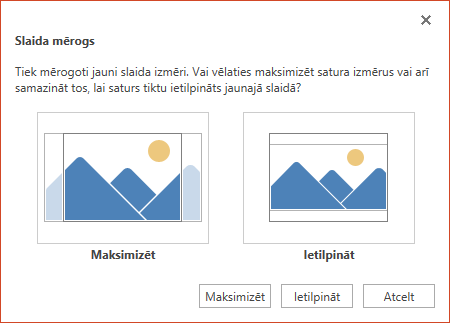
-
Skatiet arī
Portreta un ainavas orientācijas izmantošana vienā prezentācijā










